東芝RD-H1(2) ネットdeナビ [日記(2006)]
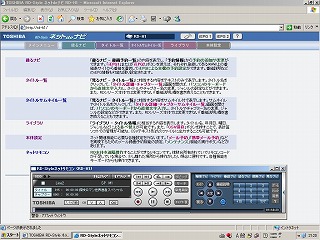
RD-H1ログイン画面
昨年の8月に買って,録画するだけで放ってあった. →http://blog.so-net.ne.jp/e-tsurezure/2005-09-10
「録画したら、見て消すだけで充分,追加でHDDが欲しい,そんな方にぴったり」の謳い文句通り,VTRの代わりとして便利に使ってきた.250GのHDDが一杯になってきたので,取り溜めたビデオをパソコンに移してみた.RD-H1の特徴はネットワークにつなぐことができ,同じ東芝のHDDレコーダーにデータを移せることである.そんなものは持っていない.移す先はパソコンである(というか,それを見越して買ったわけだ).
VirtualRD for Windowsというfreeソフトをインストールして,パソコンを東芝のHDDレコーダーに仕立ててしまう.取りあえずはパソコンとRD-H1を1対1でLANケーブルでつなぐ.
備忘録として手順をmemoしておく
◆パソコンを設定
①VirtualRD for Windowsをインストール. →http://www.roy.hi-ho.ne.jp/masao/rd/
②ローカルエリア接続 → プロパティー → TCP/IP →プロパティー で
IPアドレスを使うにチェックを入れ,
IPアドレス →192 168 1 2(適当)
サブネットマスク →255 255 255 0
デフォルトゲートウェイ →192 168 1 1
DNSサーバー →192 168 1 1
◆RD-H1の設定
③リモコンの「設定」ボタン →鍵マーク(管理設定) →ネットワーク設定
ユーザー名,パスワードを設定.ポートが「80」を確認.
DHCPを使うにチェック.
IPアドレス →192 168 1 10(パソコンと重ならないように適当に)
サブネットマスク →255 255 255 0
デフォルトゲートウェイ →192 168 1 1
DNSサーバー →192 168 1 1
自動接続を切る
「モード」ボタンを押す
④RD-H1の電源を入れなおす
◆パソコンでRD-H1を設定(③で設定したのだからしなくていいかも)
⑤IEを立ち上げる
⑥アドレスを 「http://RD-H1」にしてRD-H1に接続
⑦メインメニューが立ち上がるので,「本体設定」をクリックし,RD-H1の設定が③になっていることを確認 →「登録」をクリック.
@ルーター接続で「IPアドレスを自動的に取得する」にチェックが入っていれば,何もしなくていいはず.
***これで,パソコン側の「メインメニュー」でリモコンと同じ操作ができる***
◆ネットdeダビング
⑧VirtualRD for Windowsを立ち上げておく
⑨リモコンの「簡単ナビ」 →ダビング(コピー)するコンテンツを選ぶ
⑩ネットdeダビング →ダビング先でネットワークを選択
⑪#4を選択
これでRD-H1のブルーのLEDが点滅しダビング始める.
@何故か,なかなかパソコンが見つけられず,何度も繰り返すうちに何故かつながった.
【追記】
VirtualRDの操作画面で「設定(受信方法)」のUDP受信待機方法をWin9×系にチェックを入れないとつながらない.OSはXPなんだが?

HDDレコーダで撮ったNHK「探検ロマン・世界遺産 スペシャル」







コメント 0